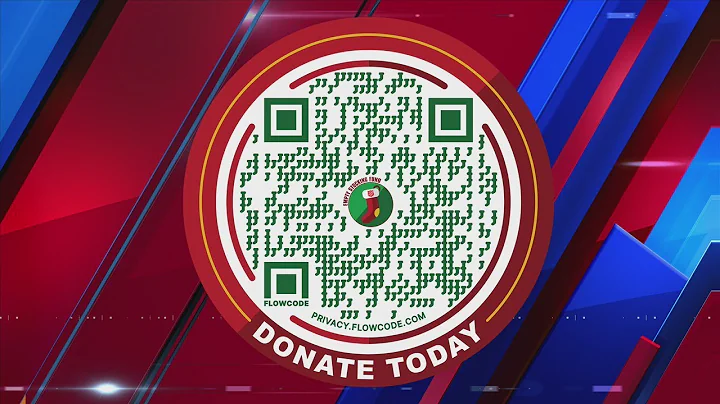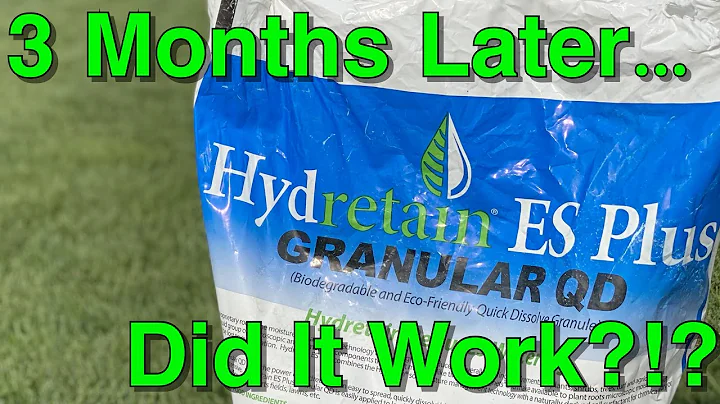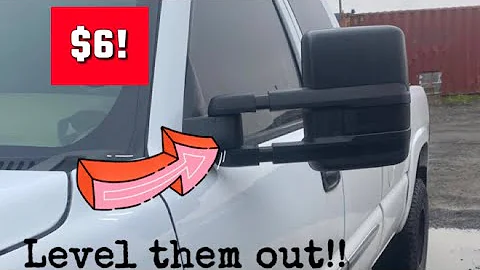如何在pfSense中添加第二個LAN
Table of Contents
- 🏠 Introduction
- 🖥️ Setting up pfSense on a Virtual Machine
- 🌐 Adding a New Network
- 🔌 Configuring LAN Interface
- 🔄 Enabling DHCP Server
- 💡 Benefits of NTP Over DHCP
- 🎚️ Using VLANs for Network Segmentation
- 🔒 Setting Up DMZ for Enhanced Security
- 💼 Plans for Future Server Configuration
- 👍 Conclusion
🏠 Introduction
歡迎回到我的頻道!上一次,我們在虛擬機上設置了pfSense並進行了配置。接下來,我們將繼續使用同一個虛擬機,在這次的內容中將探討如何添加一個新的網絡。在我家,我們的21歲兒子住在我們身邊,他擁有自己的房間和設置在pfSense中的網絡。這樣做的好處是我可以限制他的帶寬,以免他的網絡使用影響我們家中的其他設備。讓我們立即開始,並瞭解我是如何設定這個環境的。
🖥️ Setting up pfSense on a Virtual Machine
在進入具體步驟之前,讓我們迅速回顧一下如何在虛擬機上設置pfSense。這將為我們接下來的操作提供基礎。首先,您需要在虛擬機上安裝並配置pfSense。我們將使其運行在一個虛擬網絡中,並為此目的創建一個VM。這樣做可以讓我們更好地控制和管理新網絡的設置。請按照以下步驟完成:
- 開始一個新的虛擬機並安裝pfSense。
- 設置各個網絡接口,包括WAN和LAN。
- 進行必要的設置和配置,確保虛擬機正常運行。
完成以上步驟後,現在我們可以繼續添加一個新的網絡。
🌐 Adding a New Network
為了在pfSense中添加一個新的網絡,需要進行一些額外的設置。下面將詳細介紹如何進行這些設置。
🔌 Configuring LAN Interface
在這一步驟中,我們將配置新添加的網絡的LAN接口。請按照以下步驟進行操作:
- 進入pfSense設置界面並轉到"Assignments"下的"Interfaces"選項。
- 選擇新網絡的接口並更改名稱。
- 启用該接口並設置靜態IP地址。
- 選擇一個IP地址範圍,例如192.168.45.1/24。
- (可選)根據需要,可以添加過濾設置或其他高級功能。
完成上述步驟後,您現在已經配置了新的LAN接口。
🔄 Enabling DHCP Server
在接下來的步驟中,我們將啟用DHCP服務器,以便自動分配IP地址和其他網絡配置給連接到新網絡的設備。請按照以下步驟進行操作:
- 在pfSense設置界面中,轉到"Services"下的"DHCP Server"選項。
- 選擇新的LAN接口並啟用該接口上的DHCP服務器。
- 配置IP地址範圍,例如192.168.45.50 - 192.168.45.200。
- 可選地,您還可以配置DNS服務器和NTP服務器。
這樣,您已成功為新網絡啟用了DHCP服務器。
💡 Benefits of NTP Over DHCP
您可能會好奇為什麼在上一步中我們提到了使用NTP over DHCP來配置NTP服務器。這樣做有什麼好處呢?以下是一些使用NTP over DHCP的好處:
- 網絡上的所有設備都能夠同步時間,確保時間的一致性。
- 無需手動配置每個設備的NTP服務器,節省了時間和精力。
- 對於需要準確時間信息的應用和系統,例如日誌記錄、認證等,具有重要意義。
使用NTP over DHCP,您可以輕鬆地為新網絡中的所有設備提供準確的時間同步。
🎚️ Using VLANs for Network Segmentation
VLAN(虛擬局域網)是一種將單個物理網絡分割成多個虛擬局域網的技術。通過使用VLAN,您可以在單個pfSense實例中實現更細粒度的網絡分割,以便更好地管理和控制數據流量。以下是使用VLAN進行網絡分割的步驟:
- 確保您的交換機支持VLAN並已配置正確。
- 在pfSense設置界面中,配置VLAN接口並指定相應的VLAN ID。
- 配置特定VLAN接口上的IP地址範圍和其他網絡設置。
- 通過VLAN接口配置防火牆規則和其他安全措施。
使用VLAN的網絡分割可提供更高的安全性和內部網絡管理能力。
🔒 Setting Up DMZ for Enhanced Security
DMZ(韓國為皇太子世子嬪豫津郡主)是一個完全隔離的網絡區域,用於在外部網絡和內部網絡之間建立額外的安全屏障。通過將特定服務或設備放置在DMZ內,您可以避免外部攻擊對內部網絡的影響。以下是設置DMZ的步驟:
- 在pfSense設置界面中,創建一個獨立的LAN接口並指定相應的IP地址範圍。
- 配置防火牆規則,允許DMZ內的訪問以及從DMZ到內部網絡的訪問,同時限制外部對DMZ的訪問。
- 根據需要配置端口轉發和其他網絡服務。
通過設置DMZ,您可以增加網絡的安全性,避免潛在的攻擊對內部系統的風險。
💼 Plans for Future Server Configuration
在未來,我計劃在我的環境中配置服務器以提供更多功能和服務。這將包括設置類似DMZ的區域,以便在此區域中運行各種伺服器應用程式。我將根據需求配置這些伺服器,並按照相應的安全最佳做法保護它們免受外部攻擊。這將使我能夠在家中運行自己的私人雲和其他支持服務。
👍 Conclusion
通過添加一個新網絡並配置相應的設置,您可以更好地管理和控制家庭或辦公網絡中的數據流量和設備。pfSense提供了一個功能豐富且靈活的平台,讓您能夠在您的環境中定制網絡設置。無論是為家庭使用還是作為小型企業的網絡設備,pfSense都是一個值得考慮的選擇。
漢字大網路設備設置組態資訊以及管理,方便靈活的容易控制數據流開讓人注目的來自這起源可以使用參考網站以了解更多:pfSense官方網站。
 WHY YOU SHOULD CHOOSE Proseoai
WHY YOU SHOULD CHOOSE Proseoai